5 Najlepsze sposoby na zwierciadło iPada na telewizor

Wielu analityków przewidziało, że iPad zastąpi komputer i stanie się głównym urządzeniem w miejscu pracy i domu osobistym. Ma to sens, gdy weźmiesz pod uwagę, że iPad ma prawie wszystkie funkcje, które ma laptop. Co więcej, iPad ma więcej przydatnych funkcji, takich jak lustrzany iPad na telewizor. Możesz zdecydować o odbiciu całego ekranu iPada na telewizor lub po prostu wyprowadzić bieżące wideo. Obie metody umożliwiają używanie iPada do kontrolowania odtwarzania wideo i przekształcania telewizora w inteligentne urządzenie. Możesz zapytać, czy możesz zwierciadadać iPada na telewizory z różnymi typami. Odpowiedź brzmi "tak", a tutaj pokażemy najlepsze sposoby odzwierciedlenia iPada na innych inteligentnych telewizorach.
- Metoda 1. Lustrzany iPad do Apple TV z funkcją AirPlay
- Metoda 2. Odbij iPada na telewizor przez cyfrowy adapter AV Lightning
- Metoda 3. Oglądaj filmy z iPada na telewizory za pośrednictwem Chromecasta
- Metoda 4. Przesyłaj iPada na telewizor za pomocą Roku
- Metoda 5. Projektuj iPada na telewizor z LonelyScreen
Metoda 1. Lustrzany iPad do Apple TV z funkcją AirPlay
Jeśli jesteś entuzjastą Apple, prawdopodobnie masz zarówno Apple TV, jak i iPada. Są ze sobą bardzo kompatybilne, więc znacznie łatwiej jest pozwolić filmom online zwierciadłem iPada na Apple TV. Dublowanie AirPlay działa dobrze na urządzeniach Apple, takich jak Apple TV, komputery Mac i iDevices.
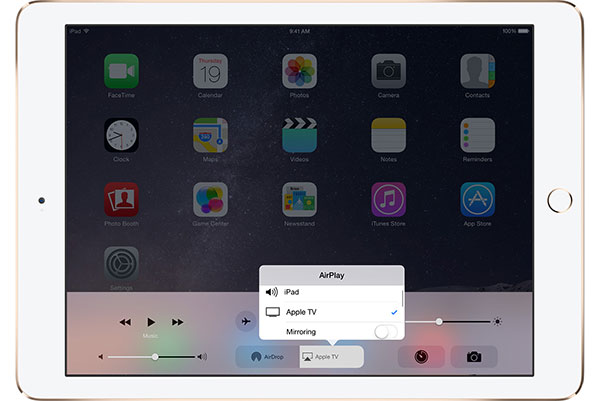
1. Jak zwierciadać ekran iPada do Apple TV
Krok 1: Przesuń palcem w górę u dołu iPada, aby wyświetlić Centrum sterowania.
Krok 2: Dotknij AirPlay Mirroring icon.
Krok 3: A następnie wybierz Apple TV, gdy pojawi się na liście odbiorników.
2. Jak przesyłać strumieniowo bieżący film wideo
Krok 1: Idź do Centrum sterowania na iPadzie i przesuń w lewo, by wyświetlić elementy sterowania multimediami na iOS.
Krok 2: Kliknij nazwę urządzenia na dole ekranu.
Krok 3: Następnie wybierz swój Apple TV na liście odbiorników AirPlay.
Metoda 2. Odbij iPada na telewizor przez cyfrowy adapter AV Lightning
Lightning Digital AV Adapter to akcesorium do iPada na telewizor. Możesz łatwo kupić adapter i kabel HDMI firmy Amazon.
Krok 1: Podłącz cyfrowy adapter AV Lightning do portu błyskawic na iPadzie. I podłącz drugi koniec Lightning Digital AV Adapter do kabla HDMI.
Krok 2: Następnie podłącz kabel HDMI do portu HDMI telewizora, który zwykle znajduje się z tyłu telewizora.
Krok 3: Włącz telewizor i surfuj po kanałach HDMI, aż zobaczysz ten, który podłączyłeś.
Krok 4: Odtwórz wideo, które chcesz oglądać na iPadzie, wideo pojawi się na ekranie telewizora.
W ten sposób można zsynchronizować iPada z dowolnym telewizorem bez utraty jakości.

Metoda 3. Oglądaj filmy z iPada na telewizory za pośrednictwem Chromecasta
Chromecast jest jednym z najpopularniejszych urządzeń OTT. A jeśli nie masz Apple TV, ale subskrybujesz Chromecasta, możesz zsynchronizować ekran iPada z telewizorem za pośrednictwem Chromecasta.
Krok 1: Podłącz urządzenie Chromecast do telewizora. Następnie włącz telewizor i przejdź do odpowiedniego kanału.
Krok 2: Pobierz aplikację Chromecast z App Store i zainstaluj ją na swoim iPadzie.
Krok 3: Upewnij się, że Twój iPad i urządzenie Chromecast łączą się z tą samą siecią Wi-Fi.
Krok 4: Otwórz aplikację Chromecast, automatycznie wykryje iPada i połączy się z nim.
Krok 5: Odtwórz film w aplikacji obsługiwanej przez Chromecasta. I dotknij ikony Chromecasta, aby wyświetlać iPada na telewizorze przez Chromecasta.
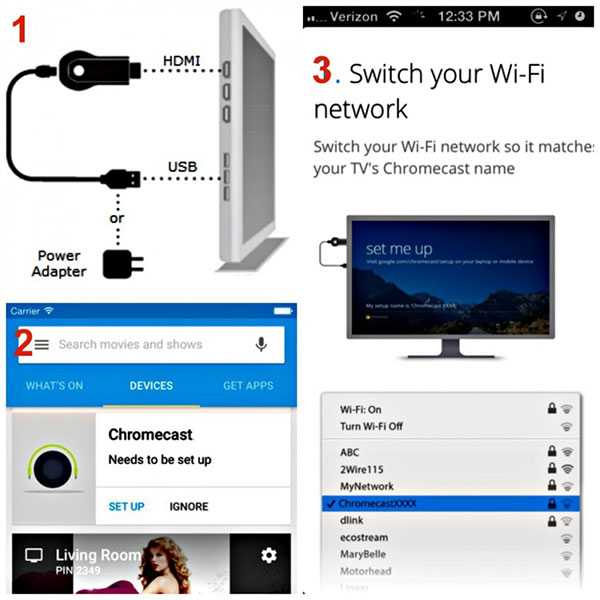
Metoda 4. Przesyłaj iPada na telewizor za pomocą Roku
Podobnie jak Chromecast, Roku to kolejna popularna usługa przesyłania strumieniowego. A jeśli nie masz subskrypcji Chromecasta, Roku jest dobrą alternatywą dla lustrzanego iPada na telewizorze.
Krok 1: Użyj kabla HDMI, aby podłączyć odtwarzacz Roku i smart TV. Następnie włącz telewizor i przełącz źródło sygnału na HDMI.
Krok 2: Postępuj zgodnie z instrukcjami wyświetlanymi na ekranie, aby ustawić Roku na telewizorze.
Krok 3: Połącz iPada z iPadem z telewizorem z tą samą siecią Wi-Fi, z którą łączy odtwarzacz Roku. Pobierz i zainstaluj aplikację Roku na iPada z App Store.
Krok 4: Otwórz aplikację Roku na ekranie głównym iPada i dotknij Graj na Roku opcja.
Krok 5: Wybierz typ multimediów, które chcesz przesyłać strumieniowo do telewizora, takie jak Muzyka, Zdjęcia i Wideo. Następnie możesz cieszyć się nim na większym ekranie z rodziną i przyjaciółmi.
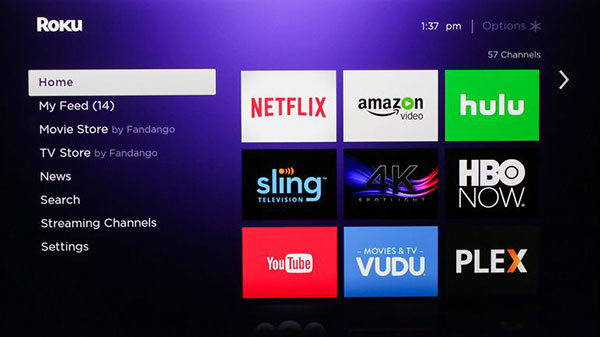
Metoda 5. Projektuj iPada na telewizor z LonelyScreen
Jeśli chcesz wyświetlać iPada na dużym ekranie, możesz skorzystać z kilku programów, takich jak Mirroring360, X-Mirage, Reflector 2, AirServer i LonelyScreen. Jeśli chodzi o szczegóły, używamy LonelyScreen jako przykład.
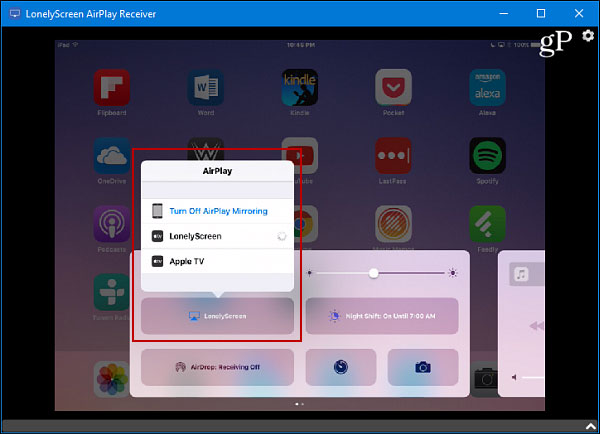
Krok 1: Po pobraniu i zainstalowaniu oprogramowania LonelyScreen na komputerze otworzy się ono automatycznie.
Wskazówka: jeśli otrzymasz powiadomienie, że zapora systemu Windows blokuje ten program, musisz kliknąć ikonę Fix It przycisk, aby kontynuować.
Krok 2: Kliknij na Tak Przycisk na User Account Control okno, aby umożliwić jej skonfigurowanie na komputerze.
Krok 3: Wybierz nazwę w polu i naciśnij Zapisz aby potwierdzić.
Krok 4: Podłącz swój iPad i komputer do tej samej sieci Wi-Fi. Otwórz Centrum sterowania na swoim iPadzie.
Krok 5: Stuknij w AirPlay or AirPlay Mirroring opcja. Wybierz nazwę, którą właśnie ustawiłeś w LonelyScreen, gdy pojawi się na liście odbiorców.
Krok 6: Włącz Lustrzane odbicie funkcja pod nazwą, przesuwając blok w prawo. I dotknij Gotowe w górnej części okna dialogowego AirPlay, aby ukończyć ustawienia.
Teraz możesz grać w dowolną grę lub wideo na iPadzie, a zawartość pojawi się na komputerze w czasie rzeczywistym.
Wnioski
Chociaż iPad ma większy ekran niż smartfony, wciąż nie jest wystarczająco duży, aby udostępniać treści znajomym i rodzinie. Możesz więc zsynchronizować iPada z telewizorem lub komputerem, aby cieszyć się grą i wideo z innymi. Aby pomóc w płynnym przesyłaniu treści z iPada na telewizor, w tym artykule wprowadziliśmy wiele sposobów. Oczywiście iPad jest bardziej kompatybilny z Apple TV, więc możesz przesyłać zawartość iPada do Apple TV bezpośrednio przez AirPlay. Jeśli nie masz Apple TV, musisz przygotować Lightning Digital AV Adapter i kabel HDMI. Co więcej, Chromecast i Roku obsługują również zwierciadło iPada do telewizorów. Jednym słowem możesz wybrać swój ulubiony sposób i cieszyć się obrazami HD w telewizji.







